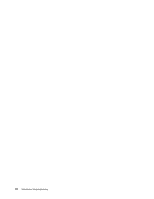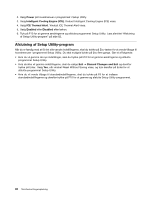Lenovo ThinkCentre M92z (Danish) User Guide - Page 91
Sletning af glemt kodeord (nulstil CMOS), Aktivering eller deaktivering af en enhed, Security
 |
View all Lenovo ThinkCentre M92z manuals
Add to My Manuals
Save this manual to your list of manuals |
Page 91 highlights
2. Vælg Security på hovedmenuen i programmet i Setup Utility. 3. Afhængigt af kodeordstypen skal du vælge Set Power-On Password, Set Administrator Password eller Hard Disk Password. 4. Følg vejledningen, der vises i højre side af skærmen, når du skal angive, ændre eller slette kodeord. Bemærk: Et kodeord kan være en kombination af op til 64 alfanumeriske tegn. Der er flere oplysninger i afsnittet "Kodeord - bemærkninger" på side 78. Sletning af glemt kodeord (nulstil CMOS) Dette afsnit indeholder oplysninger om, hvordan du kan slette et glemt eller mistet kodeord, f.eks. et brugerkodeord. Gør følgende for at slette et glemt eller mistet kodeord: 1. Fjern alle medier fra drevene, sluk for alle tilsluttede enheder, og sluk for computeren. Tag derefter alle netledninger ud af stikkontakterne, og afmontér alle kabler fra computeren. 2. Afmontér computerens dæksel. Læs afsnittet "Afmontering af dækslet" på side 34. 3. Find Nulstil CMOS/Recovery-jumperen på systemkortet. Læs afsnittet "Placering af delene på systemkortet" på side 15. 4. Flyt jumperen fra standardpositionen (ben 1 og 2) til vedligeholdelsespositionen (ben 2 og 3). 5. Luk dækslet, og tilslut netledningen. Læs afsnittet "Afslutning af udskiftningen af dele" på side 66. 6. Tænd for computeren, og lad den være tændt i ca. 10 sekunder. Sluk derefter for computeren ved at trykke på afbryderen i ca. 5 sekunder. 7. Gentag trin 1 og trin 2. 8. Flyt Nulstil CMOS/Recovery-jumperen tilbage til standardpositionen (ben 1 og 2). 9. Luk dækslet, og tilslut netledningen. Læs afsnittet "Afslutning af udskiftningen af dele" på side 66. Aktivering eller deaktivering af en enhed Dette afsnit beskriver, hvordan brugeradgang til følgende enheder aktiveres eller deaktiveres: USB Setup SATA Controller Brug denne facilitet til at aktivere eller deaktivere et USB-stik. Når et USB-stik er deaktiveret, kan den enhed, der er sluttet til USB-stikket, ikke bruges. Når denne facilitet er angivet til Disabled, er alle de enheder, der er tilsluttet SATA-kontrolenheden, f.eks. harddiske eller optiske drev, deaktiveret, og der er ikke adgang til dem. Gør følgende for at aktivere eller deaktivere en enhed: 1. Start programmet Setup Utility. Læs afsnittet "Start af programmet Setup Utility" på side 77. 2. Vælg Devices på hovedmenuen i programmet i Setup Utility. 3. Gør et af følgende, afhængigt af hvilken enhed du vil aktivere eller deaktivere: • Markér USB Setup for at aktivere eller deaktivere en USB-enhed. • Markér ATA Drive Setup for at aktivere eller deaktivere en SATA-enhed. 4. Markér indstillingerne, og tryk på Enter. 5. Tryk på F10 for at gemme ændringerne og afslutte programmet Setup Utility. Læs afsnittet "Afslutning af Setup Utility-program" på side 82. Kapitel 7. Brug af programmet Setup Utility 79